Disk Google zajišťuje přístup k vašemudůležité soubory bez ohledu na to, kde se nacházíte. Ačkoli primární záležitostí jakékoli cloudové úložiště je ztráta přístupu k vašim datům, když nemáte připojení k internetu, což se může a děje v době, i když to nejméně očekáváte. Z těchto důvodů a mnoha dalších nabízí Disk Google režim offline, který umožňuje přístup k vašim dokumentům v prohlížeči Google Chrome, i když nejste online. Společnost Google ve své nejnovější aktualizaci přidala podporu pro prezentace do tohoto režimu offline, což vám umožňuje upravovat, prohlížet a prezentovat je bez nutnosti připojení k internetu. Vyžaduje instalaci dvou aplikací Chrome a změnu některých nastavení Disku Google. Postup je jednoduchý a podrobně popsán níže.
Přejděte na Disk Google a rozbalte možnosti vlevo kliknutím na „Další“. V rozbalených možnostech se zobrazí možnost „Dokumenty offline“; klikněte na něj a povolte režim offline.

Dále budete muset nainstalovat dvě aplikace Chrome,první z nich je aplikace Google Drive Chrome (nesmí být zaměňována s aplikací Disk Google pro vaši plochu). Prohlížení dokumentů v režimu offline nemá nic společného s aplikací pro počítače na Disku Google a je to naprosto v pořádku, pokud je nemáte nainstalované v počítači. Kromě aplikace Google Drive Chrome musíte nainstalovat také aplikaci Google Slides Chrome.
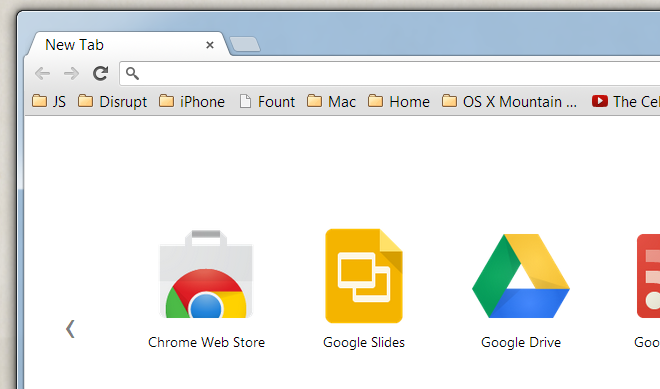
Nyní se můžete vrátit na Disk Google avytvořit v něm prezentaci. S nainstalovanými Prezentacemi a aktivovaným offline režimem Disku Google budete mít přístup k prezentaci i bez připojení k internetu. Chcete-li získat přístup k souboru, jednoduše otevřete aplikaci Google Slides Chrome, zrušte možnost vytvoření nové prezentace a z možnosti Soubor> Otevřít přejděte na Disk Google a vyberte prezentaci, kterou chcete otevřít. Prezentaci lze zobrazit, upravit nebo prezentovat jako prezentaci.
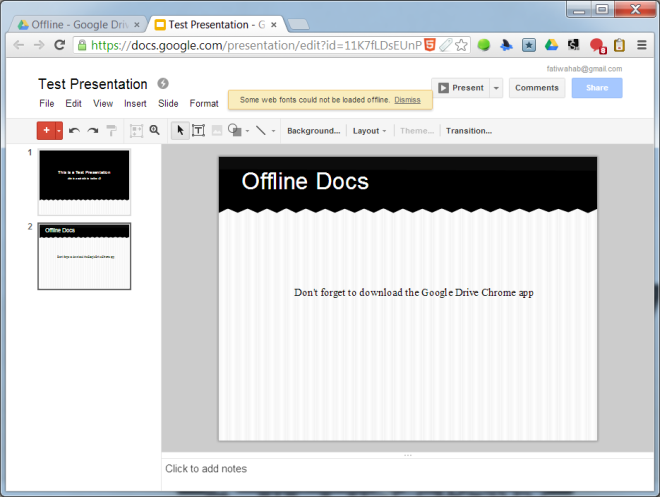
Žlutá informační lišta v horní části bude označovatže jste v režimu offline. Pokud upravujete prezentaci, budou všechny změny, které provedete, synchronizovány s cloudem, když znovu přejdete do režimu online. V případě, že o tom ještě nevíte, můžete také povolit režim offline pro dokumenty instalací aplikace Google Docs Chrome. Google také slíbil, že přinese podporu úprav offline pro tabulky Google, které lze v současné době zobrazit pouze v režimu offline.
Disk Google však můžete využítPodpora synchronizace typu Dropbox umožňuje uchovávat kopie všech vašich souborů na všech vašich zařízeních a upravovat dokumenty a prezentace pomocí samostatné kancelářské sady, která pro vaše dokumenty a prezentace nefunguje ve formátu Dokumentů Google. Tato offline podpora pro offline úpravy tabulek může být pro mnohé z nás, kteří se spoléhají na Disk Google jako na naši kancelářskou sadu, zachránce života. Pokud používáte účet Google Apps s přístupem offline deaktivovaným správcem, nebudete mít přístup k dokumentům a prezentacím offline.
Nainstalujte Disk Google z Internetového obchodu Chrome
Nainstalujte snímky z Internetového obchodu Chrome













Komentáře